高级 Excel 图表 - 直方图
直方图是数字数据分布的图形表示。 它广泛用于统计分析。 Karl Pearson 介绍了直方图。
在 Excel 中,您可以使用作为 Excel 插件附带的分析工具库创建直方图。 然而,在这种情况下,当数据更新时,直方图将不会反映更改的数据,除非再次通过分析工具库对其进行修改。
在本章中,您将学习如何从柱形图创建直方图。 在这种情况下,当源数据更新时,图表也会刷新。
什么是直方图?
直方图由矩形表示,矩形的长度对应于变量在连续数值区间中出现的次数。 数值间隔称为区间,出现次数称为频率。
通常将 bin 指定为变量的连续、非重叠区间。 箱子必须相邻且大小相等。 箱子上方高度与箱子频率成正比的矩形描述了该箱子中的个案数。 因此,横轴表示区间,而纵轴表示频率。 矩形是彩色的或有阴影的。
直方图如下所示。
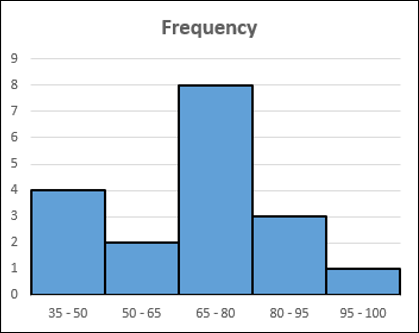
直方图的优点
直方图用于检查数据的底层分布、异常值、偏度等。例如,直方图可用于以下场景的统计分析 −
一个国家的人口普查,以获取各个年龄段的人口。
一项针对一个国家/地区人口统计的调查,以获得识字水平。
一项关于热带疾病在不同地区的季节影响的研究。
数据准备
考虑下面给出的数据。
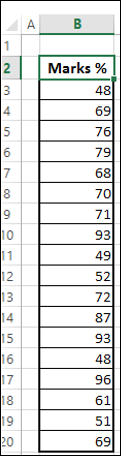
创建 bin 并根据上述数据计算每个 bin 中的值数量,如下所示 −
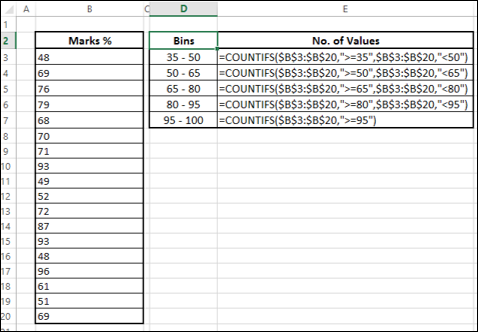
bin 中值的数量称为该 bin 的频率。
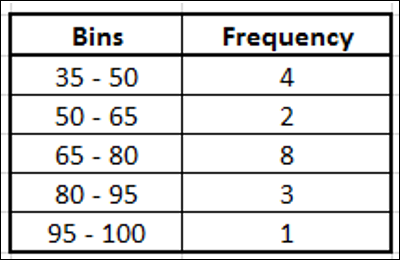
此表称为频率表,我们将使用它来创建直方图。
创建直方图
以下是创建直方图的步骤。
步骤 1 − 选择频率表中的数据。
步骤 2 − 插入簇状柱形图。

步骤 3 − 右键单击"列"并从下拉列表中选择"设置数据系列格式"。
步骤 4 − 单击 SERIES OPTIONS 并将 SERIES OPTIONS 下的间隙宽度更改为 0。
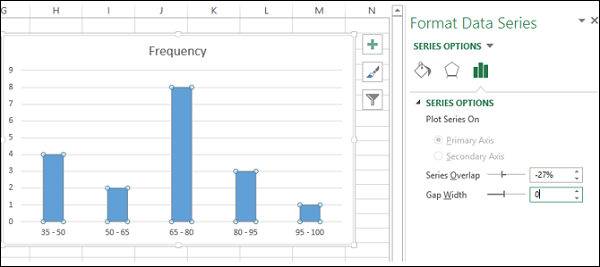
步骤 5 − 按如下方式格式化图表。
- 单击 Fill & Line。
- 点击边框下的实线。
- 选择黑色作为颜色。
- 为宽度键入 1.5。
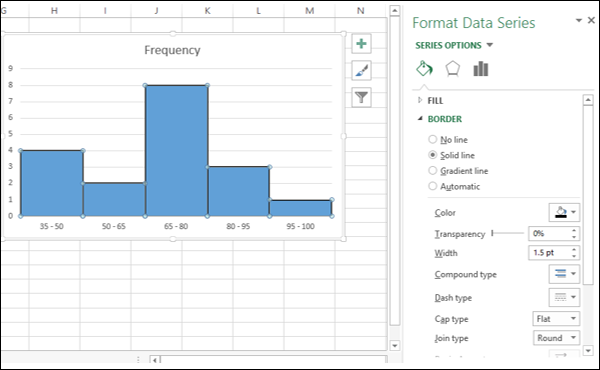
步骤 6 − 调整图表的大小。
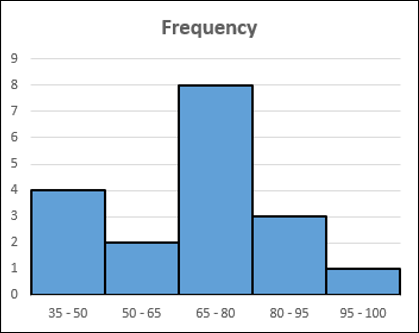
您的直方图已准备就绪。 如您所见,每列的长度对应于该特定 bin 的频率。

